 На днях нами была приобретена карточка видео захвата AVerMedia Game Broadcaster HD. В основном для записи видео и скриншотов с XBOX 360. В последние годы компания AVerMedia стала почти монополистом в данном сегменте рынка. Я давно пользуюсь продуктами данной компании, примерно с 2007-го года. У меня два ТВ-тюнера данной компании, Game Capture HD и теперь Game Broadcaster HD.
На днях нами была приобретена карточка видео захвата AVerMedia Game Broadcaster HD. В основном для записи видео и скриншотов с XBOX 360. В последние годы компания AVerMedia стала почти монополистом в данном сегменте рынка. Я давно пользуюсь продуктами данной компании, примерно с 2007-го года. У меня два ТВ-тюнера данной компании, Game Capture HD и теперь Game Broadcaster HD.
Не скажу, что меня полностью устраивает продукция компании, в частности ассортимент. AVerMedia делает карточку, что-то забывает, делает ещё одну и ещё одну и ещё одну. Новое устройство выходит через относительно небольшой период времени. Так было всегда. Вы покупаете устройство от AVerMedia, видите существенный недостаток, с мыслей «Ну как уж такую мелочь можно было не доработать», через пол года выходит новая карточка, в ней исправлен, столь бесящий косяк, но сюрприз, убран хорошо проработанный в прошлой версии устройства элемент. За примерами далеко ходить не надо. Те же устройства видео захвата для консолей. Их на данный момент 4.
DarkCrystal HD Capture Pro — Я не пользовался данной картой и на момент написания данной статьи она стоит около 3 тысяч оловянных. Захватывает 720p, не больше — главный недостаток (1080i не в счёт, для тех кто не в курсе поясню, на деле это даже меньше 720p).
Game Capture HD — У меня в блоге есть небольшая обзорная статья на данное устройство (ссылка). На момент покупки она не поддерживала 1080p, сейчас поддерживает, достигнуто путем программного обеспечения. Данный элемент я ещё не тестировал, но думаю в будущем сделаю небольшую статейку о последней прошивке. Второй минус — отсутствие HDMI… Вангую, через 8-14 месяцев появится точно такое же устройство с поддержкой HDMI ну и, конечно единственный способ подключения, то есть вы не сможете подключить её к монитору или ещё к чему интересному — выходной сигнал один — компонентный кабель. Отсутствие возможности подключения к ПК, тоже удручает (хотя USB интерфейс есть). На практике лично меня взбесил ещё один недостаток — нельзя делать скриншоты во время записи видео + скриншоты устройство автоматически сжимаем в .jpg (формат без сжатия отсутствует). Делает это оно не умеет (честно!) и скриншоты получаются довольно замыленными. PROFIT
Ещё есть Game Broadcaster HD, о которой пойдет сегодня речь и Live Gamer HD, с которой я знаком мало, но один недостаток очевиден и о нём мы также вспомним в статье.
Вторая проблема компании, которая лично для меня стала чёрной карточкой компании — это программное обеспечение для их устройств. Оно крайне, как бы это сказать помягче… Знаете, оно не выдержит никакой критики. Ниже приведены пример программного обеспечения для AVerMedia Game Broadcaster HD, которое идет в комплекте с устройством. Благо в последнее время компания стала исправляться и AVerMedia RECentral уже кое-что, о нем мы также поговорим ниже.
Комплектация
Коробка с устройством довольно маленькая и легкая, в два раза меньше коробки с Game Capture HD. Учитывая, что для вас эти слова ничего не говорят — коробка примерно 25 сантиметров в ширину и ещё меньше в высоту. Смотря на фотографии в различных интернет-магазинах всегда думал, что она гораздо больше )))
На коробке изображена сама карточка, с чем работает и рекламные записи. На фоне танк Т90 и стрелок. Судя по всему это намек на мультиплеер Call of Duty и Battlefield.



Коробочка довольно плотно укомплектована и содержит в себе:
1. Кабели и переходники. VGA — компонент, кабель 3.5 на тюльпаны, аудио кабель 3.5 на 3.5. Разные кабели, для записи с разных устройств с PS3, XBOX 360 и друго ПК, можно с планшетов, iPad и всего остального, что вы сможете подлючить к карточке и что не имеет защиты от записи (последнее относится к HDMI). Кстати говоря, устройства никак не распознает с чего ему поступает сигнал.

2. Инструкция и диск с драйверами. Оба элемента бесполезны, особенностей установки никакой, выключаем ПК и питание, устанавливаем карточку в PCI-E порт, прикручиваем, поехали! После устанавливаем драйвера, Windows всё равно ничего подходящего не найдет. Не советую пользоваться драйверами и ПО с диска, ибо жуткое старье. Заходим на http://www.avermedia.com/avertv/ru/ качаем и устанавливаем свежак, ну или почти свежак.
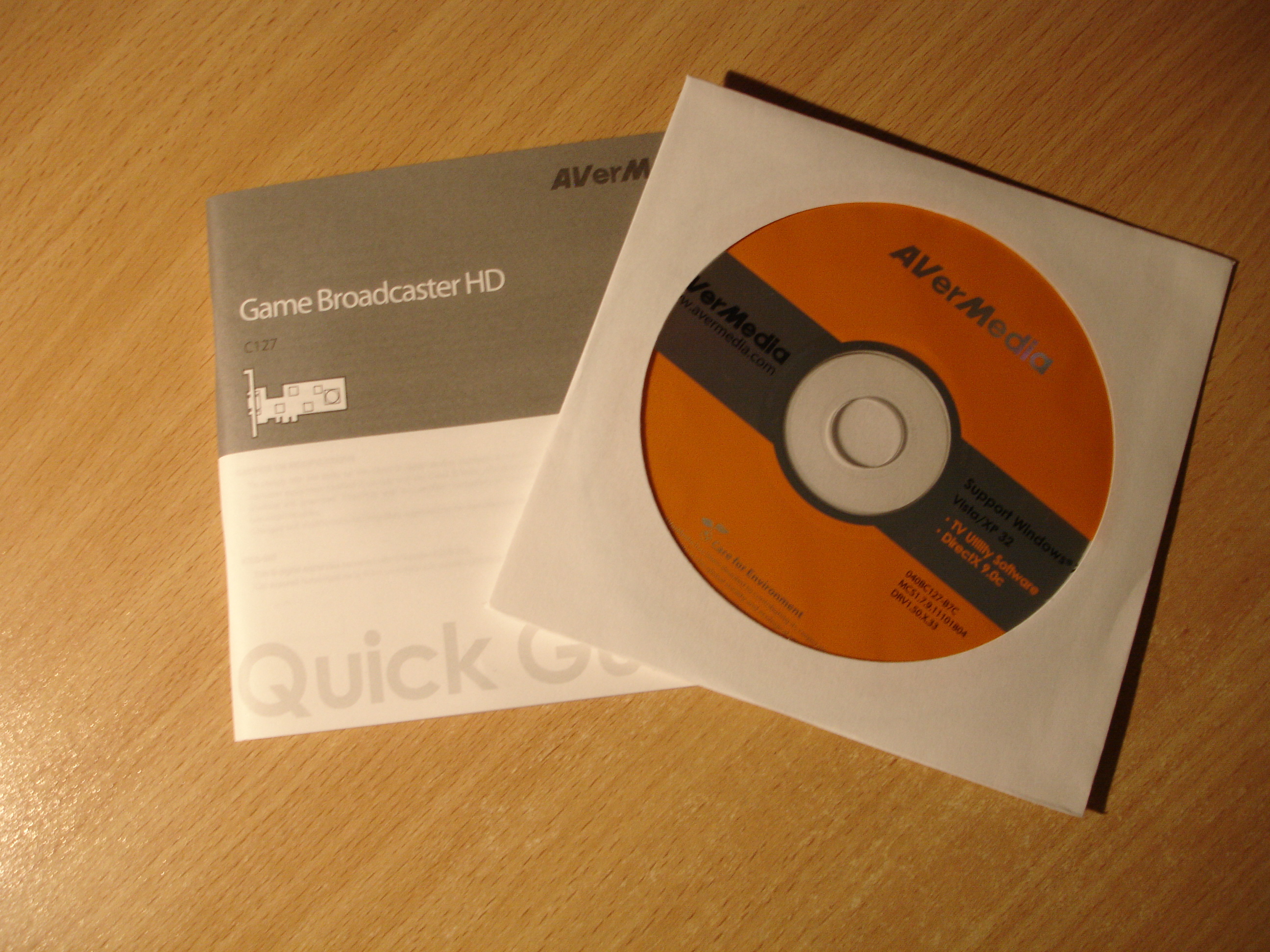
3. Последнее, что мы найдем в коробке, помимо самой карточки — планка для низко профильных системных блоков. И тут хочется заметить интересный момент. Чтобы захватывать видео в HD с помощью данной карточки нужен не совсем древний процессор, а не совсем древний процессор требует не совсем маленький кулер и как всё это добро совместить в низко профильном системном блоке — хороший вопрос. Мой кулер упирается в стенку системного блока и даже заставляет её не много выпирать, это к слову… Но AVerMedia + за предусмотрительность.

Ну и конечно же сама карточка. Она довольно маленькая и тоненькая, из-за чего я по сей день боюсь наступить на HDMI, подключенный к ней.


Карточка устанавливается в PCI-E порт, закрепляется одним болтом, занимает мало места в системном блоке. Однако я не много опасаюсь за её сохранность, ведь можно случайно толкнуть HDMI кабель и после целостность карточки может оказаться под большой угрозой.

Почему AVerMedia Game Broadcaster HD а не Live Gamer HD
Основное преимущество Live Gamer HD над Game Broadcaster HD в том, что он создает гораздо меньшую нагрузку на процессор. Но имея на борту своего космолета процессор Intel Core i5-3570K, я об этом не беспокоился. Live Gamer HD ещё на две тысячи рублей дороже, итого 7 тысяч рублей. Честно говоря, меня давила жаба отдать 5 тысяч за карточку, которая просто позволяет мне записывать видео и скриншоты с консолей, особенно имея в наличии AverMedia Game Capture HD. Красная цена таким карточка 3-4 тысячи, не больше. У Live Gamer HD нет VGA входа, что автоматически блокирует запись геймплея с PS3, да-да, тот самый HDCP. А что если консоли следующего поколения все будут с этой защитой? Тогда Live Gamer HD может оказаться абсолютно бесполезным. У AVerMedia Game Broadcaster HD останется хоть компонентный кабель, для захвата.
Программное обеспечение
На диске драйвера версии V1.50.0.33 и AVer MediaCenter 3D версии 1.7.9, на момент написания данной статьи на сайте можно найти драйвера версии 1.52.64.27 и RECentral версии 1.1a, который на диске отсутствует. На данный момент я бы порекомендовал вам иметь на ПК и RECentral и AVer MediaCenter 3D, об этом ниже, в подробном описании программ. Официальное программное обеспечение и драйвера
AVer MediaCenter 3D

Я начну с минуса, который меня бесил начиная с давних времён — это интерфейс данной программы. Для TV тюнеров, кстати, использовалась эта же программа и навигация в ней крайне неудобна, дизайн меня тоже никогда не радовал. Но это претензии привередливого юзера, давайте перейдем к более существенным аспектам. Большой плюс программы в том, что она совместима с большим количеством устройств AVerMedia. TV-тюнеры, устройство захвата, всё здесь. Но сейчас мы говорим о карте захвата AVerMedia Game Broadcaster HD и программа неудобна для работы с ней из-за отсутствия горячих клавиш для начала и остановки записи, а также скриншота. Зато вы можете выбрать множество настроек, для записи и скриншотов. Различные форматы, качество, разрешение и т.д. Это большое преимущество над RECentral, т.к. он пишет видео только в mp4 формат (или AVI без сжатия), а настройки для скриншотов вообще отсутствую — только разрешение сигнала и формат bmp. В программе много кнопок, которые предназначены для других устройств, убрать их нельзя, бесить — будут. Кстати, есть кнопка плей, и даже не спрашивайте, как она работает… Через программу можно посмотреть через какой интерфейс был сделан скриншот или видео, когда и ещё парочку любопытных подробностей. Программа может воспроизводить видео, смотреть скриншоты и картинки, а также имеет неплохое количество настроек, не все из которых относятся к вашему устройству, да, устройство также выбирается в этих самых настройках.
RECentral 1.1a
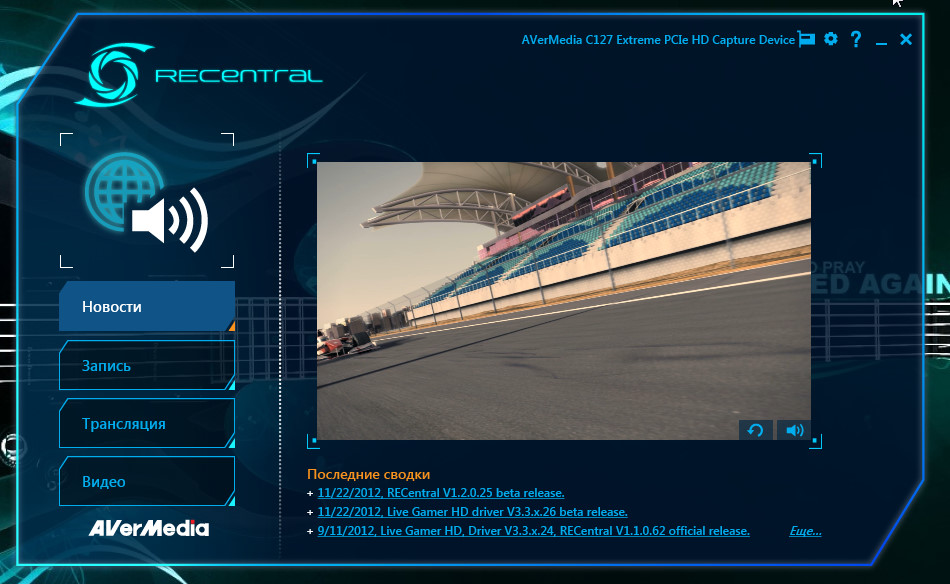
Изначально RECentral был этаким эксклюзивным программным обеспечением для Live Gme HD, позже его выпустили и для Game Broadcaster HD. По моему не очень давно. Первое, что бросится в глаза — дизайн, очень стильный и красивый. В верхнем правом углу красуются несколько кнопок — настройки. В основном там ничего интересного, кроме выбора папки сохранения файлов. Первый минус, по сравнению с AVer MediaCenter 3D — мы не можем выбрать разные папки для скриншотов и для видео. Вам придется искать ваше видео в куче отснятых вами скриншотов или наоборот. Неудобно.
Слева внизу четыре крупных вкладки. Новости, запись, трансляция и видео. Новости — новости компании, запись — запись видео и скриншотов. Вы можете воспользоваться стандартным профилем для записи, а можете создать свой и не просто создать, а выбрать ваш уровень пользования программой и она подстроится под ваш уровень. Звучит громко, на деле все проще. В новичке за нас делает всё программа, в любителе мы пошагово настраиваем все опции, а в профессионале настройка производится в одном окне, без беготни по вкладкам. Очень интересная находка и действительно полезная.
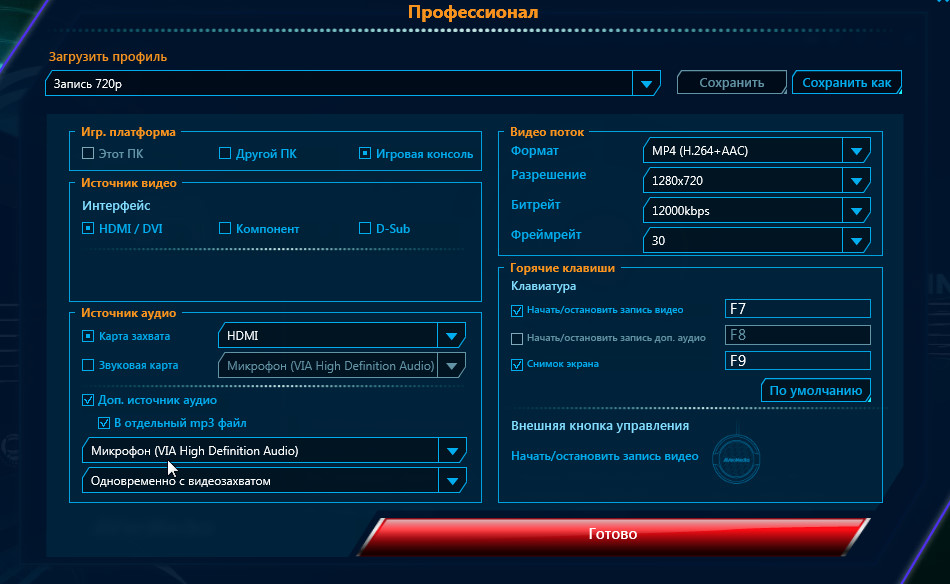
В настройках мы выбираем источник сигнала, назначаем горячие клавиши, разрешение записи, качество и формат записи (только для видео). Можно настроить дополнительный источник аудио, например ваш микрофон. Если вы пишите летсплеи с комментариями — это очень удобно. Ваши комментарии могут сохраняться в отдельный файл или же в один файл с видео. Я сам летсплейщик и достойно оценил данную функцию. Можно заготовить несколько профилей, для разных разрешений настроек и т.д. и т.п. Трансляция — позволяет транслировать ваш геймплей напрямую на http://ru.twitch.tv или другие сервисы.
Для трансляции такие же, как для записи, кроме подключения. Выбираем интересующий нас сервис для трансляции, прокси (если надо) вводим свой логин и пароль в выбранном сервисе, все.
Вкладка видео просто открывает вашу папку для сохранения файлов. Из недостатков перед AVer MediaCenter 3D стоит отметить, что в программе нельзя регулировать громкость либо вы выключаете звук вообще, либо регулируете громкость не программными методами.
Функция записи.
Видео запись — основная функция карточки, под данную цель она и разрабатывалась. Карточка может захватывать видео вплоть до 1080p, 30 кадров в секунду, максимальное качество 20000 kbps. При этом 720p можно записывать с 60 кадрами. Поддерживается множество разрешений и соответственно кадров в секунду. Подробную таблицу с разрешения можно посмотреть на сайте производителя Таблица разрешений
Карточка кодирует видео в H264 (можно включить запись без кодирования). 30 минут видео в качестве 12000 kbps (оптимальное для youtube.com) — 3 гигабайта.
Ниже приведены два видео. Одно снято через HDMI интерфейс, второй через VGA (использован компонентный кабель с Game Capture HD и переходник компонент — VGA из комплекта Game Broadcaster HD), с помощью RECentral 1.1a. Оба видео снято в разрешении 1080p (правда реальное разрешение игры не совсем честные 720p), качество 20000 kbps (максимально) и с 30 кадрами (правда игра выдает меньше 30fps — это тоже стоит учитывать).
Для VGA интерфейса в RECentral предусмотрена функция коррекции яркости, контрастности и цветов (в видео всё по умолчанию), для HDMI подобной настройки нет.
Скриншоты
С помощью AVerMedia Game Broadcaster HD вы можете делать скриншоты. Здесь стоит вспомнить о двух программах, которые предоставляет производитель и о различии между ними. RECentral умеет делать скриншоты, по нажатию горячей клавиши (которую вы выбираете сами, у меня F9), но скриншоты всегда будут иметь разрешение подаваемого сигнала и в формате .bmp. Средний вес таких скриншотов в 1080p — 5 мб. RECentral не предлагает никаких функции для настройки качества, разрешения или формата скриншотов. Благо их можно делать даже во время записи видео или трансляции, что уже большой плюс (вспоминаю Game Capture HD, где вы либо пишете, либо делаете скриншоты). Скриншоты получаются довольно качественными и четкими, большой плюс.
А вот AVer MediaCenter 3D позволяет настроить формат сохранения скриншотов, кроме того он делает скриншот того разрешения, какое вы поставите, во время записи видео вы также можете делать снимки экрана. Однако я всё равно предпочитаю делать скриншоты в RECentral, по одной простой причине в AVer MediaCenter 3D нет горячей клавиши для съемки экрана, только мышка, только хардкор. Правда в настройках, помимо формата вы можете выбрать количество скриншотов и интервал, через который будет производится очередная съемка экрана. Например вы планируете поиграть пол часа и поскринит игру, но не желаете отвлекаться от игры. Ставим в настройках «Общее количество картинок:» 1800, интервал оставляем 1 и играем спокойно, к концу игры мы будем иметь почти 2000 скриншотов за 20 минут игры. Многие могут найти эту функцию полезной.
Ниже представлены скриншоты, захваченные с помощью двух разных интерфейсов, в точности, как это было с видео. Скриншоты сделаны через программу RECentral, за ссылкой скриншот в оригинальном размере, без сжатия и любой обработки в том виде, в котором его делает карточка, будьте осторожны, вес каждого скриншота около 6 мб. Не смотря на то, что скриншот в 1080p — сама игра такого разрешения не поддерживает, учтите это.
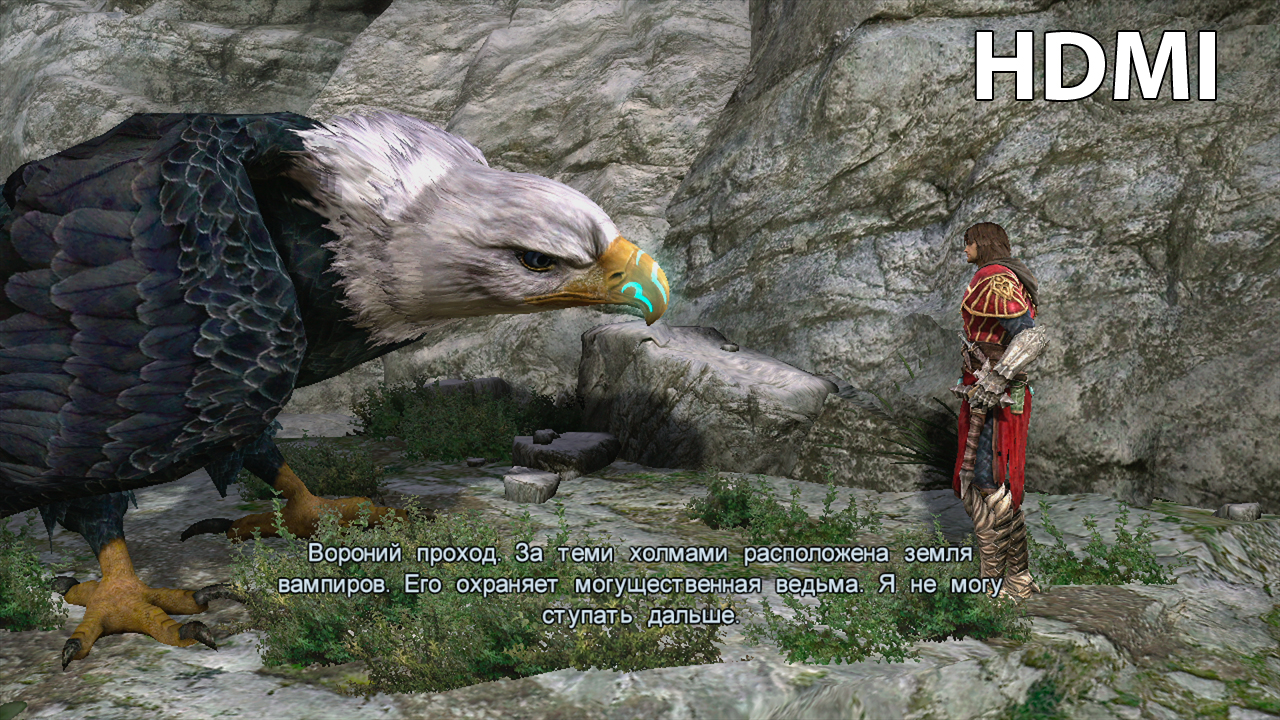

Трансляция
Одна из самых интересных функций — трансляция. С данной карточкой и достаточно широким интернет каналом вы сможете транслировать свою игру на консолях в HD вплоть до 1080p, с сопровождением всего этого добра комментариями. AVer MediaCenter 3D не умеет напрямую производить трансляцию, вместо этого совместно с программой устанавливается Live Streaming Tutorial, который представляет из себя Windows справку, в которой описано как транслировать игру на twitch.tv с помощью Adobe Flash Media Live Encoder. Быть честным, я не вникал в этот туториал и не пробовал произвести трансляцию с AVer MediaCenter 3D. Чуть не забыл сказать, инструкция на английском.
Зато с RECentral это делается легко и просто. По умолчанию программа может производить трансляцию в 5 сервисов: Twitch.tv, UStream, Own3D, NicoNico, Custom RTMP. Лично я знаком только с Twitch.tv о трансляции на нем мы и поговорим. Для начала хочется отметить, что любая трансляция идет с задержкой в 5-10 секунд, от этого никуда не деться. В остальном качество необходимо настраивать под ваши интернет канал. Приоритет стоит отдать битрейту, не ниже 2000 kbps. Если ваш интернет канал не очень широкий то лучше снизить количество кадров, например до 25-ти. В принципе про трансляцию это всё, её я запускал пару раз для теста и только с Twitch.tv, если вы стример и используете данную карточку для трансляции, то приглашаю вас в комментарии к статье с описанием ваших опытных наблюдений.
В итоге добротная карточка, позволяющая делать скриншоты и видео, а также транслировать геймплей в очень хорошем качестве. Но требующая для своей работы достаточно мощный процессор. На тестируемом ПК Intel Core i5-3570K, нагрузка при записи примерно 30%. Также Game Broadcaster HD может отпугнуть покупателей ценой. ~5000р за возможность снимать геймплей и скриншоты с консолей — не очень-то и привлекательно.
Привет! У тебя нет проблемы при захвате? Выглядит так будто видео дергается. Это на мгновение карта показывает один из предыдущих кадров. У меня проц такой же, мама Asus P8Z77-M PRO, от видюхи не зависит, от системы тоже (поставил на чистую). На другом компе все ок, писал бы там, но проц слабый для h264 @ 1080p
Нет, никаких проблем не возникает. Попробуй написать в ТП авермедия, сложно даже предположить в чем может быть проблема, если система соответствует требованиям.
Отличный обзор! Купил несколько дней назад в Москве, правда за 3500 руб.